Sådan fastgør du en vens samtale på Snapchat
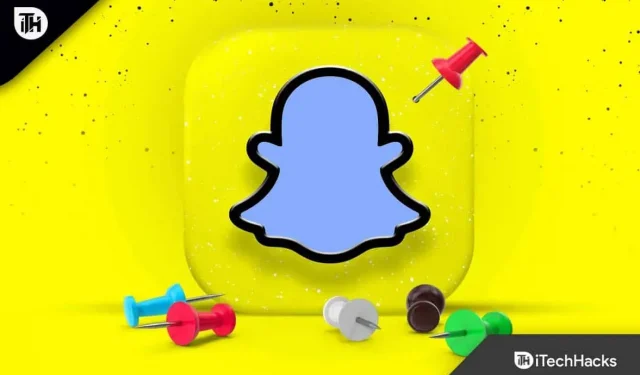
Snapchats funktioner er konstant blevet opdateret gennem årene siden udgivelsen. De seneste rettelser giver brugerne mulighed for at fastgøre samtaler. Hvordan forankrer Snapchat en samtale? Ved du, hvordan man fastholder nogen?
Nå, der er nogle enkle og nemme trin, du kan følge for at fastgøre nogen på Snapchat. Men hvis du ikke kender disse trin, så læs denne guide til slutningen. Så lad os komme til guiden.
Indhold:
- 1 Hvad betyder det helt præcist at forankre en samtale?
- 2 Sådan fastgør du en vens samtale på Snapchat 2023
- 3 Nogle ofte stillede spørgsmål – ofte stillede spørgsmål
- 3.1 Kan vi ikke følge nogen på Snapchat?
- 3.2 Er der en måde at tilpasse det fastgjorte ikon på Snapchat?
- 3.3 Hvordan fjerner jeg blokeringen af en person på Snapchat, der blokerede dig?
- 3.4 Kan jeg pin mere end én person på Snapchat?
- 3.5 Hvordan gør man Snapchat mørk på Android?
- 3.6 Fra forfatterens skrivebord | Sådan fastgør du nogen på et snap
Hvad betyder det helt præcist at forankre en samtale?
Venner-skærmen i Snapchat viser altid fastgjorte samtaler øverst, når du fastgør dem. På trods af modtagelse af nye chats og snaps fra venner eller grupper, vil fastgjorte samtaler forblive øverst på listen.
Når du fastgør samtaler, går du ikke glip af de chats og snaps, der betyder noget for dig. Din familie eller bedste ven kan bede dig om at fastgøre deres samtale, så hvert nyt indlæg vises øverst på din venneliste.
Sådan fastgør du en vens samtale på Snapchat 2023
Der er ingen “Pin Conversation”-funktion i Snapchat-appen til Android-enheder – brugere kan kun fastgøre samtaler på iOS-enheder. Med andre ord, hvis du har en iPhone, kan du ikke pin folk på Snapchat.
Android-brugere vil snart kunne få adgang til denne funktion på Snapchat. Indtil videre kan Snapchat-brugere kun fastgøre samtaler, hvis de har en iPhone. Her er de retningslinjer, du bør følge, hvis du har en iPhone til at fastgøre samtaler til dit Snapchat-chatfeed.
- Du kan åbne chat- eller venneskærmen ved at stryge til højre på kameraskærmen.
- Vælg den samtale eller gruppechat, du vil fastgøre.
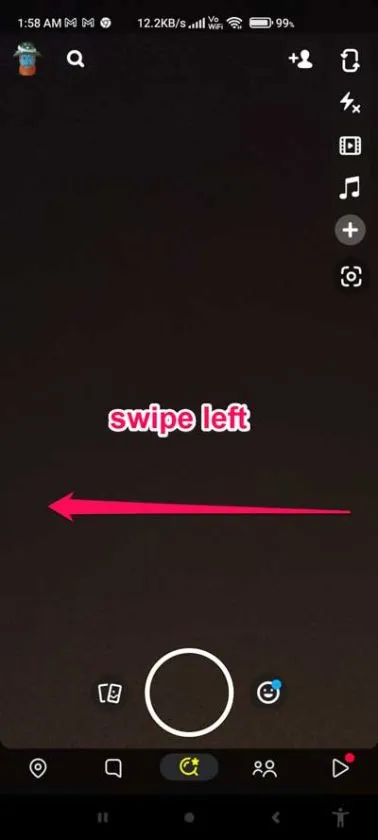
- Klik på din vens navn/profilbillede for at åbne vedkommendes profil.
- På din profilside skal du trykke på menuikonet og vælge Chatindstillinger.
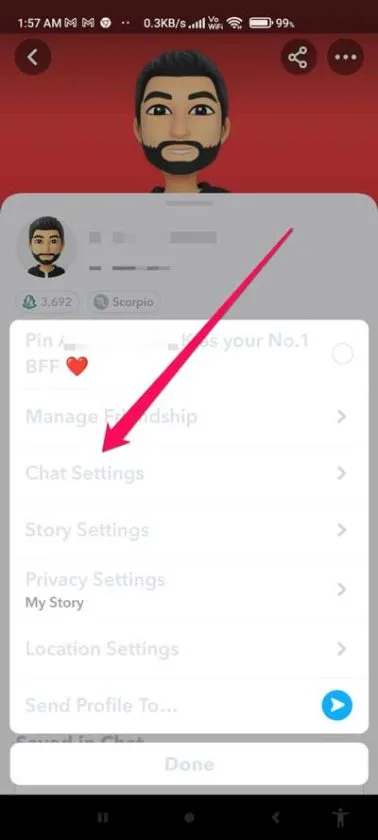
- Vælg Fastgør samtale fra pop op-menuen.
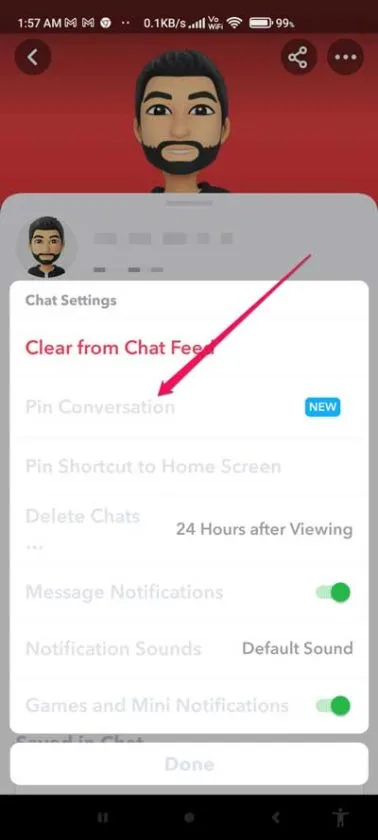
Ud over at få adgang til samtaleindstillingerne kan du også fastgøre en samtale fra chatvinduet. Når du er klar til at fastgøre en chat, skal du blot holde den nede og vælge “Chatindstillinger” og derefter “Fastgør samtale”.
Hvis du vender tilbage til chatskærmen, finder du samtalen eller personen fastgjort øverst. Typisk er samtalen også markeret med en knappenål eller pin-ikon.
At tilføje en pin til en Snapchat-samtale er et personligt valg. Hvad mere er, når du fastgør grupper eller personer på Snapchat, sendes der ingen meddelelser til dem.
Nogle ofte stillede spørgsmål – ofte stillede spørgsmål
Kan vi frigøre nogen på Snapchat?
I chatfeedet kan du nemt frigøre en samtale. For at frigøre en fastgjort samtale skal du trykke på og holde samtalen nede, vælge Chatindstillinger og derefter trykke på Frigør samtale. Du vil være i stand til at få adgang til din samtale med denne person ved at gå til din chatliste, efter at Snapchat har frigjort personen.
Er der en måde at tilpasse det fastgjorte ikon i Snapchat?
Du kan konfigurere et fastgjort samtaleikon eller Snapchat-id. Du kan til enhver tid skifte mellem standard knappenål/nål-ikon og en anden emoji.
- Tryk først på tandhjulsikonet i øverste højre hjørne af din Snapchat-profil.
- Klik på Administrer på siden Yderligere tjenester .
- Vælg venners humørikoner .
- Vælg Fastgjort samtale .
- Vælg et humørikon fra listen.
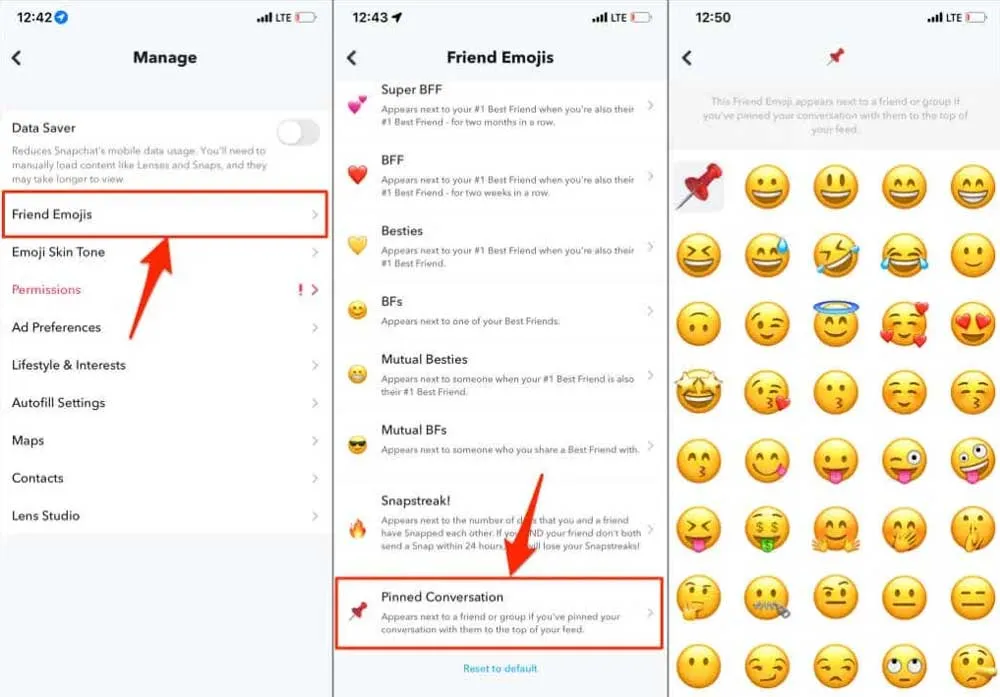
Du kan nu tilføje en emoji til alle dine fastgjorte chatsamtaler ved at vælge den og placere den ved siden af dem. Hvis du vil ændre humørikonerne for fastgjorte samtaler, kan du gøre det til enhver tid. Hver fastgjort samtale kan dog ikke have en anden emoji. Men husk, at når du bruger emojis, har alle fastgjorte opslag den samme emoji eller id.
Hvordan frigøres en person, der blokerede dig på Snapchat?
Det kan være en god idé at frigøre en samtale, hvis en af dine fastgjorte kontakter blokerer dig af en eller anden grund. Desværre har Snapchat dog ikke en nem løsning til at frigøre en chat med en person, der har blokeret dig.
Du kan også prøve at kontakte Snapchat-support og bede dem om at hjælpe dig i sådan en vanskelig situation. Desuden siger nogle brugere, at de ryddede samtalen fuldstændigt for at fjerne den fastgjorte chat med den person, der blokerede dem.
Er det muligt at fastgøre mere end én person på Snapchat?
I øjeblikket kan Snapchat-brugere kun fastgøre tre samtaler eller personer til toppen af deres chatkanaler. Når grænsen er nået, viser Snapchat fejlmeddelelsen “Kunne ikke fastgøre samtalen” . Hvis en person er fastgjort i flere chats, kan du prøve at frigøre en af dem og derefter fastgøre personen igen.
Hvordan laver man en mørk Snapchat på Android?
Android-enheder kan sættes i mørk tilstand afhængigt af telefonens mærke og model. På nogle Android-enheder kan du indstille et mørkt tema ved at gå til Skærm og lysstyrke i Indstillinger og vælge indstillingen Mørk tilstand.
For at aktivere Dark Mode til Snapchat skal du vælge Dark Mode i de respektive tredjepartsapps.
Prøv at aktivere mørk tilstand via Android-udviklerindstillinger for Android-enheder, der ikke fungerer med dette. I systemindstillingerne skal du finde dette segment og aktivere muligheden “Tilsidesæt tvungen dæmpning”.
Fra forfatterens bord | Sådan fastgør du nogen på et snap
Så her er, hvordan du nemt kan pin nogen på Snapchat. Tak fordi du tog dig tid til at læse vores guide. Vi håber, du fandt dette nyttigt. Men hvis du har brug for mere information, så læg en kommentar nedenfor og lad os det vide.
Skriv et svar